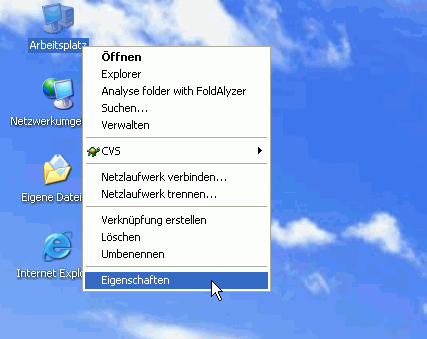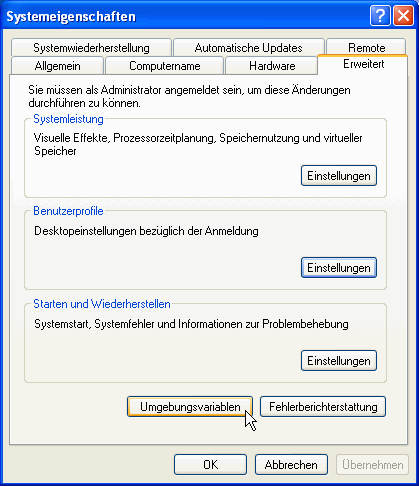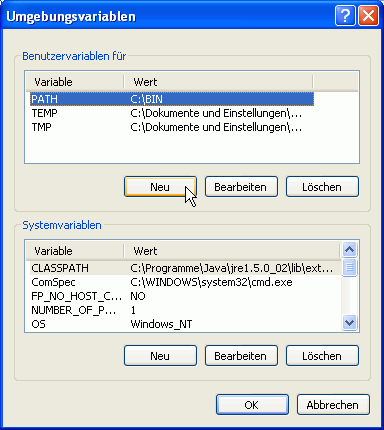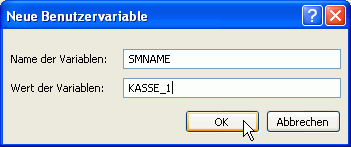8.3 Umgebungsvariablen: Unterschied zwischen den Versionen
Mhtec (Diskussion | Beiträge) (Die Seite wurde neu angelegt: ShopMaster verwendet 2 Umgebungsvariablen. Zum Einen ist das »SMTMP«, mit deren Hilfe sich festlegen lässt, wo temporäre Dateien abgespeichert werden. »SMTMP« ent...) |
Mhtec (Diskussion | Beiträge) |
||
| Zeile 17: | Zeile 17: | ||
Zum Setzen von Umgebungsvariablen gehen Sie wie folgt vor: | Zum Setzen von Umgebungsvariablen gehen Sie wie folgt vor: | ||
[[Bild:Abb_B_1.gif|frame|none|Abb. 1 - Menü von Arbeitsplatz]] | |||
Klicken Sie mit der rechten Maustaste auf das Icon Arbeitsplatz und wählen Sie den Menüpunkt | Klicken Sie mit der rechten Maustaste auf das Icon Arbeitsplatz und wählen Sie den Menüpunkt | ||
»Eigenschaften« aus. Es erscheint das Fenster »Systemeigenschaften«. Hier wählen Sie die | »Eigenschaften« aus. Es erscheint das Fenster »Systemeigenschaften«. | ||
Lasche »Erweitert« und klicken auf den Button »Umgebungsvariablen« | |||
[[Bild:Abb_B_2.gif|frame|none|Abb. 2 - Systemeigenschaften Erweitert]] | |||
Hier wählen Sie die Lasche »Erweitert« und klicken auf den Button »Umgebungsvariablen« | |||
[[Bild:Abb_B_3.gif|frame|none|Abb. 3 - Umgebungsvariablen]] | |||
Es öffnet sich das Fenster »Umgebungsvariablen«. Hier erstellen Sie eine neue Benutzervariable, in dem Sie auf den Button »Neu« in der oberen Hälfte des Fensters klicken. | |||
[[Bild:Abb_B_4.gif|frame|none|Abb. 4 - Neue Benutzervariable]] | |||
In die erste Zeile geben Sie nun als Name der Variable entweder »SMTMP« oder wie in Abb | In die erste Zeile geben Sie nun als Name der Variable entweder »SMTMP« oder wie in Abb. 4 | ||
»SMNAME« ein. In der zweiten Zeile tragen Sie dann den Wert für die Variable also entweder | »SMNAME« ein. In der zweiten Zeile tragen Sie dann den Wert für die Variable also entweder | ||
einen gültigen Pfad oder einen eindeutigen Namen für die Station bzw. den Benutzer ein. Durch | einen gültigen Pfad oder einen eindeutigen Namen für die Station bzw. den Benutzer ein. Durch | ||
| Zeile 33: | Zeile 49: | ||
zur Verfügung. | zur Verfügung. | ||
Bitte vermeiden Sie Leerzeichen und Punkte in den Werten der Variablen. Verwenden Sie stattdessen | Bitte vermeiden Sie Leerzeichen und Punkte in den Werten der Variablen. Verwenden Sie stattdessen bei »SMNAME« den Unterstrich „_“ bzw. wählen bei »SMTMP« ein entsprechendes Verzeichnis. | ||
bei »SMNAME« den Unterstrich „_“ bzw. wählen bei »SMTMP« ein entsprechendes | |||
Verzeichnis. | |||
Version vom 26. März 2010, 14:53 Uhr
ShopMaster verwendet 2 Umgebungsvariablen. Zum Einen ist das »SMTMP«, mit deren Hilfe sich festlegen lässt, wo temporäre Dateien abgespeichert werden. »SMTMP« enthält den Namen eines Verzeichnisses – vorzugsweise auf einem lokalen Datenträger und nicht auf einem Netzlaufwerk, um so den Netzwerkverkehr zu minimieren. Ist die Variable nicht gesetzt wird dazu der Wert der Variable »TEMP« und falls es diese auch nicht gibt die Variable »TMP« verwendet. Das Verzeichnis auf das die »SMTMP« Variable zeigt muss existieren und der Benutzer benötigt unbedingt die Rechte zum Schreiben, Lesen, Ändern und zum Ordnerinhalt auflisten für dieses Verzeichnis. Die zweite Umgebungsvariable ist »SMNAME«. Sie wird u. a. dazu verwendet, den PC eindeutig zu identifizieren, um so z.B. die Druckoptionen pro Rechner abspeichern zu können. Sollte diese Variable nicht gesetzt sein, verwendet ShopMaster stattdessen die Nummer der Netzwerkkarte im PC. Diese ist zwar im Normalfall auch eindeutig aber im Falle eines Austausches der Netzwerkkarte oder des ganzen PCs gehen die abgespeicherten Druckoptionen verloren. Sollten Sie jedoch einen Windows Terminal Server einsetzen, ist die Nummer der Netzwerkkarte nicht mehr eindeutig. Hier müssen Sie für jeden Terminal-Client auf dem Server der Variablen »SMNAME« einen eindeutigen Wert zuweisen, wenn Sie wollen, dass sich ShopMaster die Druckereinstellungen pro Benutzer bzw. pro Station merkt.
Zum Setzen von Umgebungsvariablen gehen Sie wie folgt vor:
Klicken Sie mit der rechten Maustaste auf das Icon Arbeitsplatz und wählen Sie den Menüpunkt
»Eigenschaften« aus. Es erscheint das Fenster »Systemeigenschaften«.
Hier wählen Sie die Lasche »Erweitert« und klicken auf den Button »Umgebungsvariablen«
Es öffnet sich das Fenster »Umgebungsvariablen«. Hier erstellen Sie eine neue Benutzervariable, in dem Sie auf den Button »Neu« in der oberen Hälfte des Fensters klicken.
In die erste Zeile geben Sie nun als Name der Variable entweder »SMTMP« oder wie in Abb. 4
»SMNAME« ein. In der zweiten Zeile tragen Sie dann den Wert für die Variable also entweder
einen gültigen Pfad oder einen eindeutigen Namen für die Station bzw. den Benutzer ein. Durch
einen Klick auf »OK« erscheint nun die neu eingegebene Variable unter den Benutzervariablen in
Abb. B.3. Erst durch einen erneuten Klick auf »OK« im Fenster Umgebungsvariablen werden die
vorgenommenen Änderungen an den Variablen auch abgespeichert und stehen nun ShopMaster
zur Verfügung.
Bitte vermeiden Sie Leerzeichen und Punkte in den Werten der Variablen. Verwenden Sie stattdessen bei »SMNAME« den Unterstrich „_“ bzw. wählen bei »SMTMP« ein entsprechendes Verzeichnis.